
win7进不了系统怎么修复系统?win10进不了系统怎么修复系统
时间:2023-01-23 来源:网络 人气:
win7进不了系统怎么修复系统?win10进不了系统怎么修复系统,虽然 Windows 7 的稳定性已经很好,但系统崩溃在所难免。一些使用Win7系统的用户突然发现自己的电脑进不了系统,进不了桌面。那么我们要如何解决win7进不了系统?下面给大家介绍一下win7进不了系统的解决方法。
工具/原料:
(点击下载最新万能修复工具) 提取码:8686
方法一、
1、重启电脑,按F8键进入系统安全模式
在win7电脑进入不了系统时,大家首先重启电脑,在重启电脑的时候狂按F8键进入系统安全模式。如果是笔记本电脑没有重启键,那么就长按电源键强制关机,然后再重新开机。
2、选择“修复计算机”,进入系统恢复
接着选择的是“修复计算机”,选择后进入的是系统恢复选项界面,大家点击下一步继续。
3、登录界面,输入密码
此时会弹出一个用户登录界面,如果你的win7系统需要密码,那么此时是需要输入密码的。
4、进入系统恢复,点击“启动修复”选项
输入确定后将会进入的是系统恢复选项,在这个界面我们可以看到“启动修复”选项,这就是我们现在需要的。如果你有其他需要,也可进行其他选项的操作。
5、选择“启动修复”
选择“启动修复”,那么win7系统就会自动修复遇到大家遇到的win电脑开机进不了系统问题。
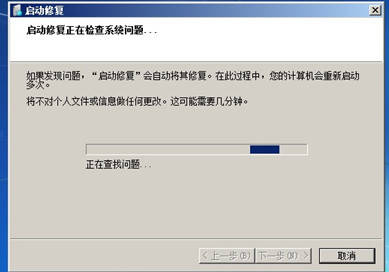
方法二、
1、通过一键重装系统制作U盘引导工具
2.把U盘插入不能打开的电脑,重启电脑,然后迅速按快捷键,比如F12,F11和Esc。一般来说,会弹出一个白框,进入PE接口。U盘启动时需要选择[1]选项,通过箭头键进入pe系统,如果无法输入第一个pe,则选择[2]旧机PE系统,如图所示:
3、用板制作的U盘会自动弹出一个板安装器软件,用户可以选择安装哪个系统。若不能自动弹出,则使用者需要在桌面上打开机工具。请重新选择win7Ultimate下载和安装,如图所示:
4.一旦下载完成,系统会提示拔出你的U盘,然后重启电脑。
5.重启电脑,耐心等待电脑完成自动操作,系统可进入。
方法三:一键重装
所有修复方法失效可以重装系统试试,一般都可以解决
安装方法
不用u盘一键重装 (点击下载和重装视频演示)
U盘PE一键安装教程 (点击下载和安装视频演示)
相关推荐
- 用脚本激活window10的方法推荐 win10版本秘钥永久可用
- 2025年Windows10永久激活码 2025年Win10永久神KEY密匙序列号
- 2024最新win10专业版激活密钥key 2025最新win10专业版激活密钥key
- windows 10产品密钥2025 最新win10专业版激活码大全
- Win10安全中心一直有红叉怎么办?
- Win10提示某些设置已由组织隐藏或管理员的解决方法
- Win10打印机共享错误代码3e3怎么解决?
- Win10电脑开机显示2个账户怎么办?win10开机显示两个账户问题解析
- 华硕灵耀 Pro 14笔记本怎么重装win10系统?
- win10怎么关闭Defender服务?win10关闭Defender服务操作教程
教程
Win10教程排行
- 1 win10专业版永久激活密钥
- 2 win10激活秘钥2022年12月最新_win10激活秘钥大全有效激活
- 3 win10怎么查看系统激活了没有_win10激活查看激活状态的方法
- 4 2025年Windows10永久激活码 2025年Win10永久神KEY密匙序列号
- 5 win10顶级激活码大全分享_支持家庭版专业版企业版
- 6 (亲测有效)永久激活Windows10系统的多种方法支持所有版本
- 7 小马win10激活教程_使用KMSTools工具激活win10
- 8 2024年win10多种版本激活码大全(附密钥激活步骤) 含工具箱
- 9 2022年11月最新win10系统一键永久激活工具(真正永久激活)
- 10 永久激活Windows10专业版系统详细教程

系统教程
- 1 应用程序无法正常启动,游戏软件报错0xc0000142解决办法+修改工具
- 2 Win11/win10/Win7系统各版本永久激活密钥及激活错误解决方法
- 3 Vmware17/16虚拟机去虚拟化工具修改虚拟机硬件教程+成品系统过检测
- 4 联想笔记本如何重装系统?联想笔记本重装系统的方法
- 5 联想拯救者Y7000P如何重装系统?笔记本重装纯净系统工具镜像
- 6 MSDN下载哪个版本最稳定?最稳定的MSDN系统推荐
- 7 稳定版 Windows Server 2022 22H2 服务器系统 正式版免激活
- 8 ROG枪神7如何重装系统?重装枪神7笔记本系统的方法
- 9 Win11电源选项快速启动选项没了怎么办
- 10 暗影精灵4笔记本蓝屏后无法开机如何解决











